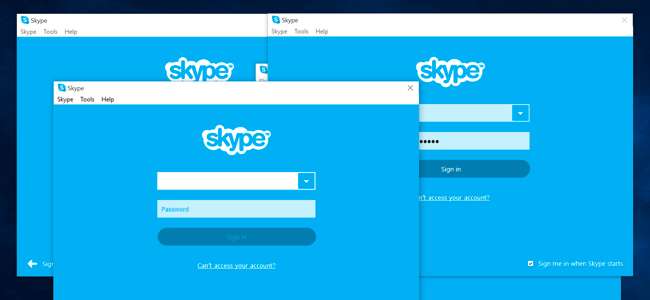
Skype не предлагает очевидного способа использовать несколько учетных записей одновременно. Вам не нужно выходить из системы и снова входить в систему - вы можете войти в любое количество учетных записей Skype через Интернет, приложения Skype для Windows, Mac или Linux.
Это может быть полезно, если у вас есть отдельные учетные записи Skype, например, для личного использования и работы. Такие приемы недоступны для Android, iPhone или iPad - вы застряли с одной учетной записью в мобильных приложениях Skype.
Интернет
СВЯЗАННЫЕ С: Как войти в несколько учетных записей на одном веб-сайте одновременно
Это стало проще теперь, когда доступна веб-версия Skype. Веб-версия поддерживает даже голосовые и видеочаты в Windows и Mac OS X.
Если вы уже используете Skype на своем компьютере, вы можете просто открыть веб-приложение Skype по адресу веб.скопе.ком и войдите в систему с дополнительной учетной записью. Тогда вы будете использовать две разные учетные записи Skype одновременно.
Чтобы использовать еще больше учетных записей пользователей, откройте в браузере режим инкогнито или режим приватного просмотра и войдите в Skype оттуда - у вас может быть одна учетная запись, входящая в систему в режиме обычного просмотра, а вторая - в режиме частного просмотра. Или используйте несколько разных веб-браузеров (или даже профили браузеров), чтобы войдите в столько разных учетных записей, сколько хотите в Скайпе в Интернете.

Windows
Чтобы запустить второе приложение Skype в Windows, нажмите клавиши Windows + R, чтобы открыть диалоговое окно «Выполнить», скопируйте и вставьте в него приведенную ниже команду и нажмите Enter.
В 64-битной версии Windows вы, вероятно, используете 64-битная версия Windows - выполните следующую команду:
«C: \ Program Files (x86) \ Skype \ Phone \ Skype.exe» / вторичный
В 32-разрядной версии Windows выполните следующую команду:
"C: \ Program Files \ Skype \ Phone \ Skype.exe" / вторичный
Вы можете повторить этот процесс, чтобы открыть третью, четвертую и другие дополнительные копии Skype. Войдите в каждое окно Skype с новой учетной записью.
(Если вы установили Skype в другую папку на своем компьютере, а не в папку по умолчанию, вам придется изменить приведенные выше команды, чтобы они указывали на файл Skype.exe на вашем компьютере.)
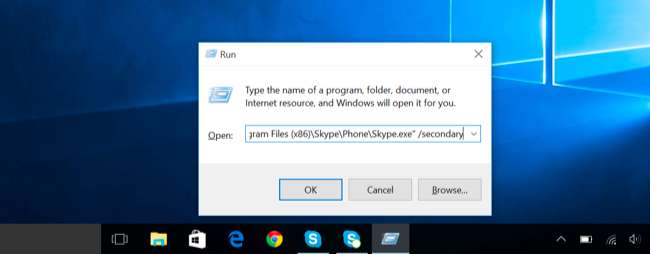
Вы можете создать ярлык, чтобы упростить это. Откройте проводник или окно проводника Windows и перейдите к «C: \ Program Files (x86) \ Skype \ Phone \» в 64-разрядной версии Windows или «C: \ Program Files \ Skype \ Phone \» в 32-разрядной версии. -битная версия. Щелкните правой кнопкой мыши файл Skype.exe и выберите Отправить на> Рабочий стол (создать ярлык).
Перейдите на рабочий стол, щелкните правой кнопкой мыши созданный вами ярлык Skype и выберите «Свойства». В поле Target добавьте / secondary в конец. Например, в 64-битной версии Windows это должно выглядеть так:
«C: \ Program Files (x86) \ Skype \ Phone \ Skype.exe» / вторичный
Дайте ярлыку имя, например «Skype (вторая учетная запись)». Вы можете продолжать дважды щелкать этот ярлык, чтобы открывать дополнительные экземпляры Skype.
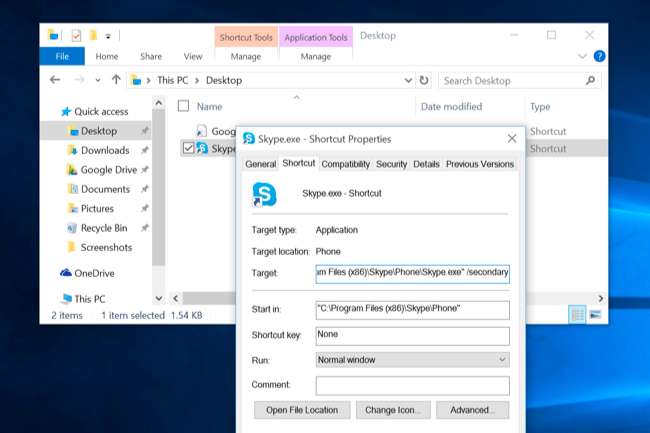
Mac
Skype не предлагает встроенного способа сделать это в Mac OS X, как в Windows. Общие методы для этого рекомендуют использовать команда «sudo» запускать Skype от имени пользователя root (администратора) - не делайте этого, это очень плохая идея для безопасности. Вы можете создать дополнительную учетную запись пользователя для каждой версии Skype, которую хотите использовать, но есть более удобный вариант, позволяющий запускать каждую программу Skype под одной и той же учетной записью.
Вместо того, чтобы создавать новую учетную запись пользователя для Skype, вы можете запускать дополнительные копии Skype для той же учетной записи пользователя и направлять каждую из них в другую папку данных. Запустите Терминал и выполните следующую команду:
открыть -na /Applications/Skype.app --args -DataPath / Users / $ (whoami) / Library / Application \ Support / Skype2
Чтобы войти в третью копию Skype, замените «Skype» на «Skype» и снова выполните команду. Повторите этот процесс столько раз, сколько вам нужно. Благодаря Мэтью Шарли на суперпользователя за этот трюк.
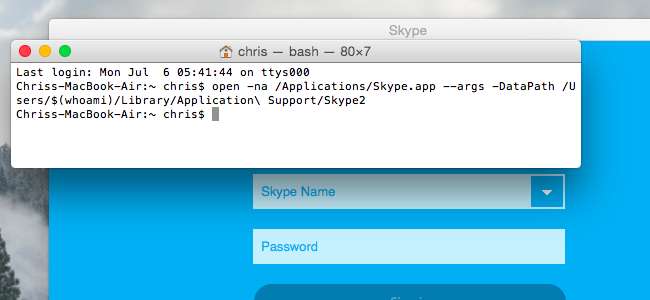
Linux
Skype также предлагает «вторичный» вариант в Linux. Чтобы открыть другой экземпляр Skype, запустите терминал (или нажмите Alt + F2, чтобы открыть диалоговое окно "Выполнить" на рабочем столе. ) и выполните любую из следующих команд:
скайп -sскайп –вторичная
Выполните команду еще раз, чтобы открыть еще больше экземпляров Skype. Как и в Windows и Mac, вы можете входить в каждое окно Skype с отдельной учетной записью.
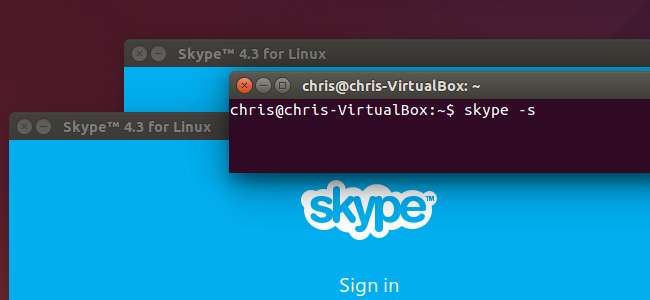
Чтобы сделать это на iPhone, iPad или устройстве Android, вам нужно выйти из одной учетной записи в Skype, прежде чем входить в другую. Невозможно запустить несколько приложений Skype одновременно на Android или iOS.







